Cara memasang WordPress dengan lampu dalam pengagihan berasaskan RHEL

- 3542
- 452
- Clarence Powlowski
WordPress adalah sumber terbuka dan aplikasi blog percuma dan dinamik CMS (Sistem Pengurusan Kandungan) dibangunkan menggunakan Mysql dan Php.
Ia mempunyai sejumlah besar plugin dan tema pihak ketiga. WordPress kini merupakan salah satu platform blog yang paling popular yang terdapat di internet dan digunakan oleh berjuta -juta orang di seluruh dunia.
Dalam tutorial ini, kami akan menerangkan cara memasang sistem pengurusan kandungan yang popular - WordPress menggunakan Lampu (Linux, Apache, MySQL/MariaDB, PHP) mengenai pengagihan berasaskan RHEL seperti CentOS Stream, Fedora, Rocky Linux, dan Almalinux pengagihan.
Keperluan
- Pemasangan pelayan RHEL 9
- Pemasangan pelayan rhel 8
- Pemasangan CentOS Stream 9 Server
- Pemasangan pelayan CentOS 8
- Pemasangan pelayan Almalinux 9
- Pemasangan pelayan Almalinux 8
- Pemasangan pelayan Rocky Linux 8
- Pemasangan pelayan fedora
Memasang repositori Epel dan Remi
Pemasangan yang akan kami lakukan akan dihidupkan Rocky Linux, Tetapi arahan yang sama juga berfungsi RHEL, CentOS Stream, Rocky Linux, dan Almalinux pengagihan.
Pertama, pasang dan aktifkan Epel dan Remi repositori menggunakan arahan berikut.
------------------- Mengenai pengagihan berasaskan RHEL 9 ------------------- # DNF Pasang https: // dl.Fedoraproject.org/pub/epel/epel-release-latest-9.Noarch.RPM # DNF Pasang http: // rpms.remirepo.Bersih/Enterprise/Remi-Release-9.rpm ------------------- Mengenai pengagihan berasaskan RHEL 8 ------------------- # DNF Pasang https: // dl.Fedoraproject.org/pub/epel/epel-release-latest-8.Noarch.RPM # DNF Pasang http: // rpms.remirepo.Bersih/Enterprise/Remi-Release-8.rpm ------------------- Di Fedora 36/35 ------------------- # DNF Pasang https: // rpms.remirepo.Net/Fedora/Remi-Release-36.RPM # DNF Pasang https: // rpms.remirepo.Net/Fedora/Remi-Release-35.rpm
Oleh kerana kita akan menggunakan Php 8, Kita perlu menetapkan semula lalai Php dan aktifkan versi Php 8 menggunakan arahan berikut.
# YUM Pasang DNF-UTILS # DNF List Module PHP # DNF Module Reset PHP # DNF Modul Dayakan PHP: REMI-8.0
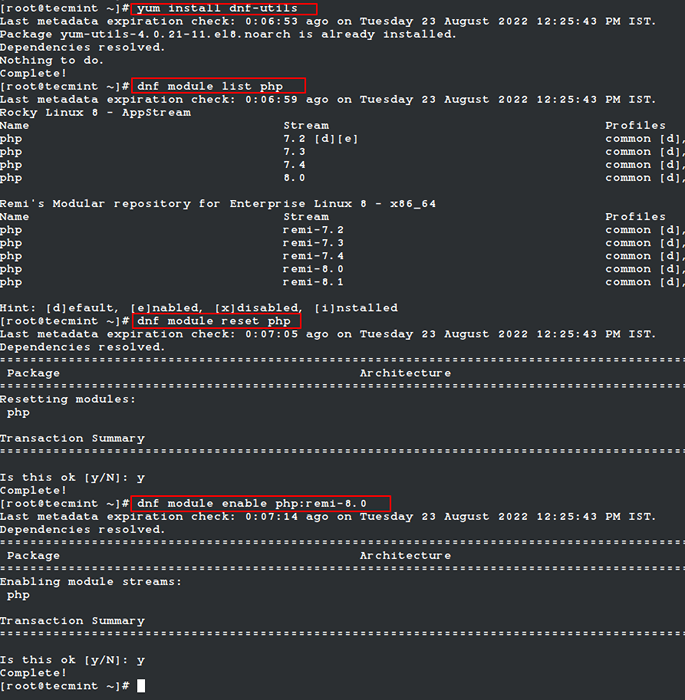 Pasang Php 8 di Linux
Pasang Php 8 di Linux Memasang Stack Lamp untuk WordPress
Sekarang kami bersedia memasang semua pakej yang diperlukan yang berkaitan dengan kami Lampu timbunan menggunakan arahan berikut.
# yum memasang httpd mariadb MariaDB-server php-gd php-soap php-intl php-mysqlnd php-pdo php-pecl-zip php-fpm php-opcache php-curl php-zip php-xmlrpc wget php-zip php-zip php-xmlrpc wget
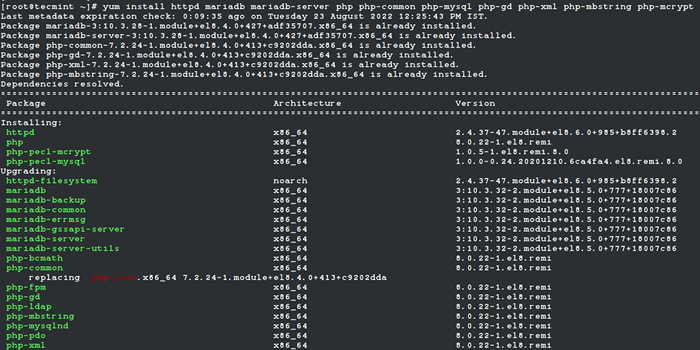 Pasang timbunan lampu di linux
Pasang timbunan lampu di linux Sekarang pemasangan selesai, kita perlu memulakan dan menjamin kami Mariadb pemasangan.
# Systemctl Mula MariaDB # mysql_secure_installation
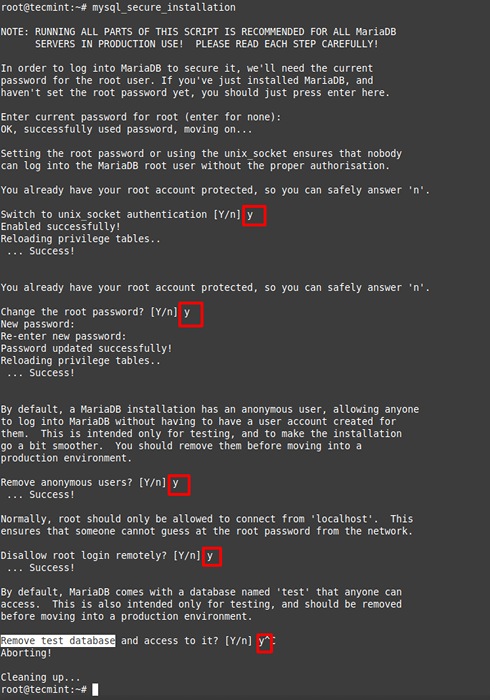 Selamat MariaDB di linux
Selamat MariaDB di linux Ikuti arahan di skrin untuk menjawab soalan yang berkaitan dengan keselamatan pelayan MariaDB anda.
Kemudian kami akan mengkonfigurasi MariaDB untuk memulakan secara automatik pada boot sistem:
# Systemctl Dayakan Mariadb
Seterusnya, kami akan melakukan perkara yang sama untuk pelayan web Apache:
# Systemctl Mula Httpd # Systemctl Dayakan Httpd
Membuat Pangkalan Data Mysql WordPress
Kami WordPress akan memerlukan pangkalan data dan pengguna pangkalan data. Untuk mencipta satu, hanya gunakan arahan berikut. Jangan ragu untuk mengganti nama pangkalan data, pengguna, dan kata laluan mengikut pilihan anda:
# mysql -u root -p Masukkan kata laluan: ## Buat pangkalan data ## Buat pangkalan data WordPress; ## Membuat pengguna baru ## Buat Pengguna [E -mel dilindungi] yang dikenal pasti oleh "Secure_Password"; ## memberikan keistimewaan ke pangkalan data ## Geran semua di WordPress.* Untuk [dilindungi e -mel]; ## Keistimewaan Flush ## Keistimewaan siram; ## Exit ## keluar
Menyediakan pemasangan WordPress
Sekarang kami sudah bersedia untuk memuat turun arkib WordPress terkini menggunakan perintah wget berikut:
# cd/tmp && wget http: // wordpress.org/terkini.tar.Gz
Seterusnya ekstrak arkib di direktori web kami:
# tar -xvzf terkini.tar.gz -c/var/www/html
Di atas akan membuat direktori berikut, yang akan mengandungi skrip WordPress kami:
/var/www/html/wordpress
Sekarang ubah pemilikan direktori itu kepada pengguna "Apache"Dan tetapkan keizinan yang sesuai:
# chown -r apache: apache/var/www/html/wordpress # chmod -r 775/var/www/html/wordpress
Seterusnya, konfigurasikan konteks selinux untuk direktori dan kandungannya.
# DNF Pasang PolicyCoreUtils -Python -Utils # Semanage Fcontext -A -T Httpd_Sys_RW_Content_t "/var/www/html/wordpress (/.*)?" # restorecon -rv/var/www/html/wordpress
Membuat Host Maya Apache untuk WordPress
Kami akan mencipta hos maya yang berasingan untuk pemasangan WordPress kami. Buka /etc/httpd/conf/httpd.Conf dengan editor teks kegemaran anda:
# vi/etc/httpd/conf/httpd.Conf
Dan tambahkan kod berikut di bahagian bawah fail dan gantang teks yang ditandakan dengan maklumat yang berkaitan dengan pemasangan anda:
ServerAdmin [E -mel dilindungi] DocumentRoot/var/www/html/WordPress/ServerName TecmInttest.com serveralias www.tecminttest.COM Opsyen Indexes Followsymlinks Allowoverride Semua memerlukan semua ralat yang diberikan/var/log/httpd/tecminttest_error.log customlog/var/log/httpd/tecminttest_access.log biasa
Simpan perubahan anda dan mulakan semula Apache:
# Systemctl mulakan semula httpd
Memasang WordPress di laman web
Sekarang kami sudah bersedia untuk menjalankan pemasangan WordPress kami. Untuk memulakan pemasangan, anda boleh mengakses sama ada alamat IP pelayan anda di http: // ip-address atau jika memasang secara tempatan, anda boleh menggunakan http: // localhost atau jika anda menggunakan domain sebenar, anda boleh menggunakan domain sebaliknya. Anda harus melihat halaman berikut:
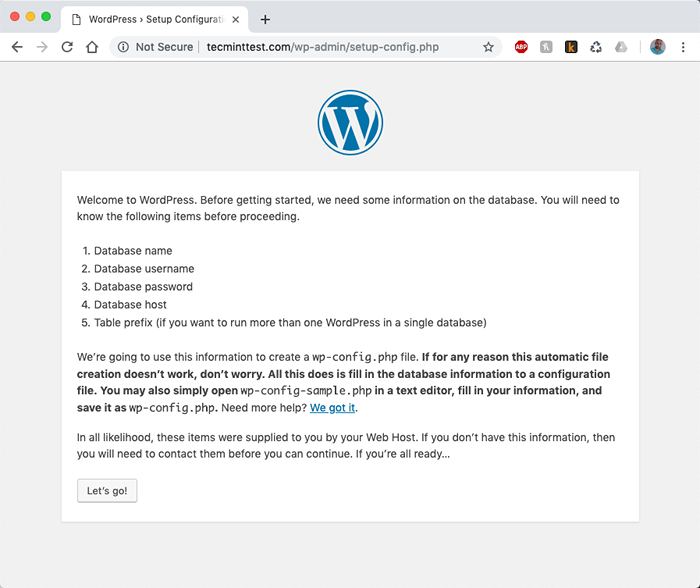 Persediaan WordPress di CentOS 7
Persediaan WordPress di CentOS 7 Semasa anda mengklik Mari pergi butang, anda akan dialihkan ke halaman seterusnya pemasangan, di mana anda perlu memasukkan butiran pangkalan data yang kami buat sebelumnya.
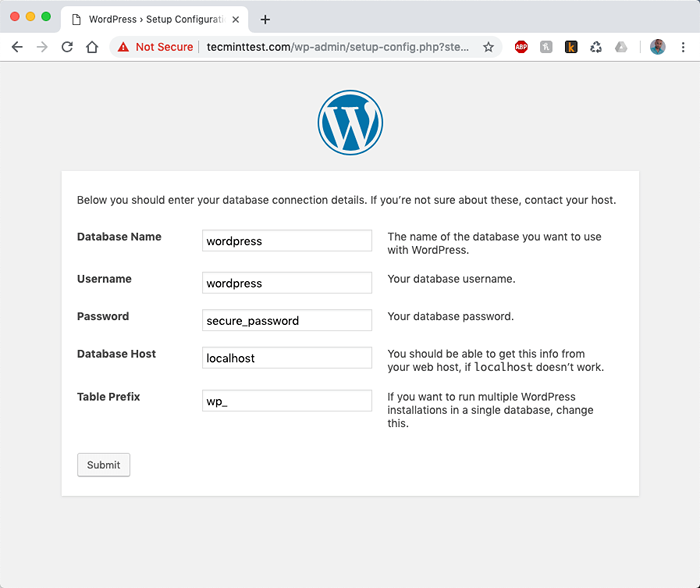 Tetapan pangkalan data WordPress
Tetapan pangkalan data WordPress Apabila anda memasukkan butiran, klik hantar butang. WordPress akan cuba membuat fail konfigurasinya yang dipanggil WP-CONFIG.php. Sekiranya semuanya baik -baik saja, anda mesti melihat halaman berikut:
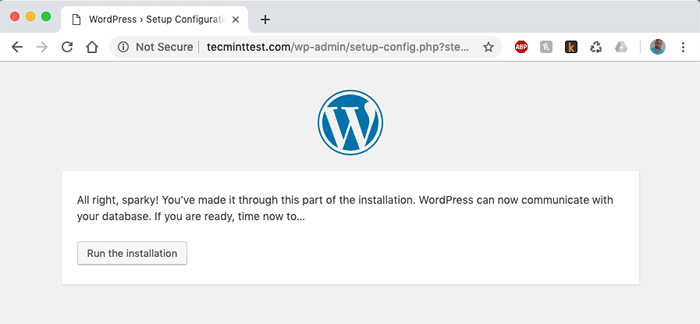 Persediaan Pemasangan WordPress
Persediaan Pemasangan WordPress Sebaik sahaja anda mengklik "Jalankan pemasangan"Butang, anda akan diminta memasukkan beberapa butiran mengenai laman web anda: Tajuk Laman, Nama Pengguna, Kata Laluan, dan Alamat E -mel.
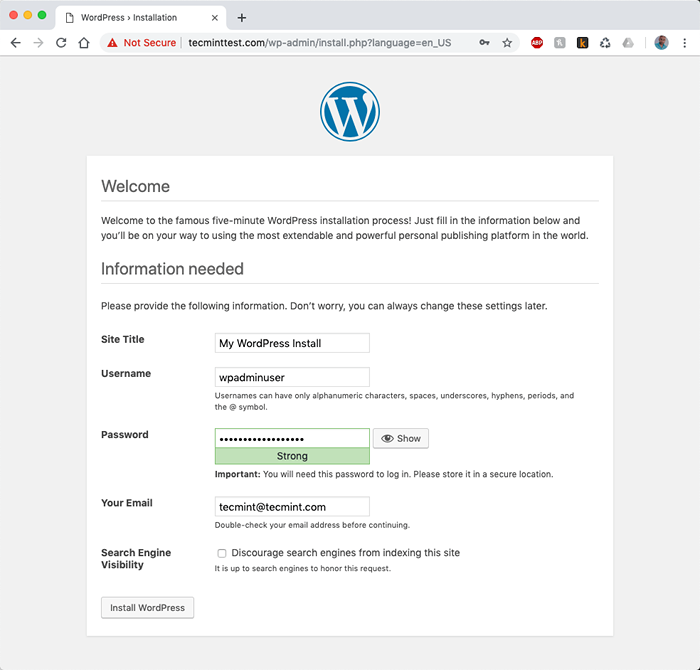 Butiran laman web WordPress
Butiran laman web WordPress Apabila anda telah mengisi semua maklumat yang diperlukan memuktamadkan pemasangan dengan mengklik butang di bahagian bawah. Pemasangan anda kini selesai. Halaman depan anda harus kelihatan seperti gambar di bawah:
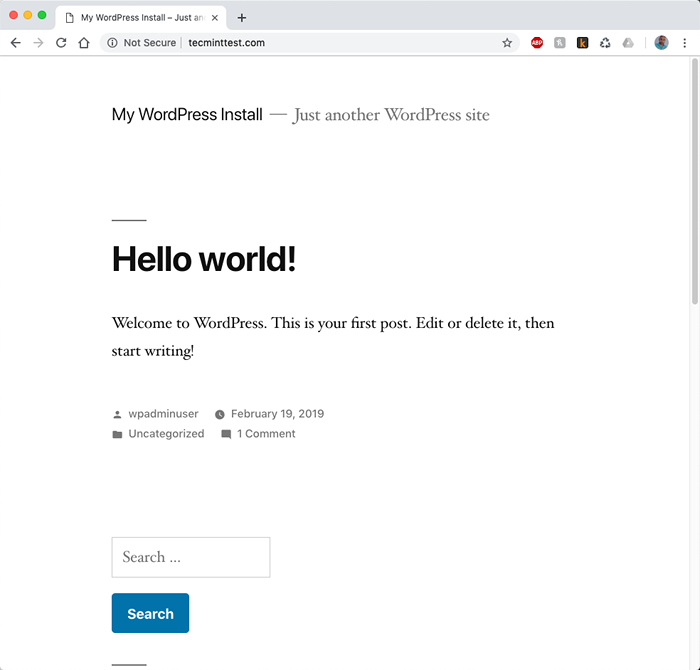 Lihat Laman Web WordPress
Lihat Laman Web WordPress Dan papan pemuka WordPress kelihatan seperti berikut:
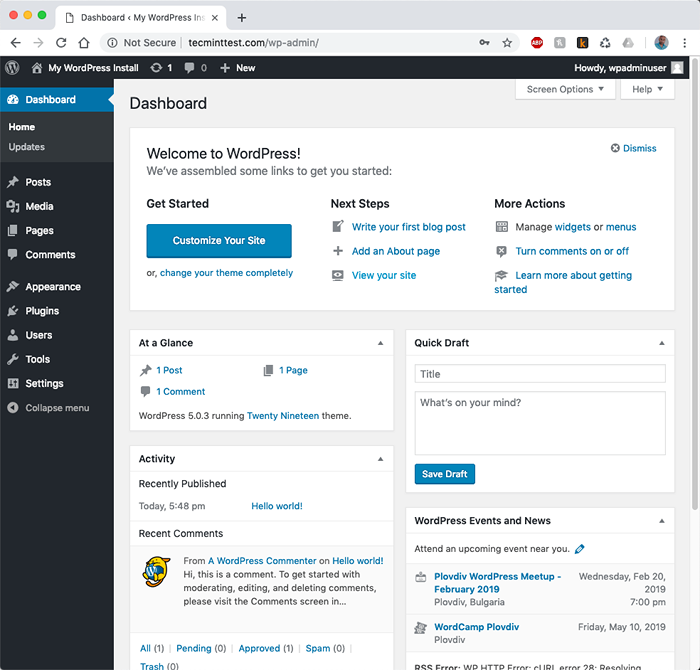 WordPress Admin Dashboard
WordPress Admin Dashboard Anda kini boleh mula menguruskan laman web WordPress anda.
Kesimpulan
Anda telah berjaya menyelesaikan pemasangan WordPress menggunakan Lampu pada Centos 7. Sekiranya anda menghadapi masalah atau pertanyaan, sila hantarkannya di bahagian komen di bawah.
- « FD - alternatif yang mudah dan pantas untuk mencari arahan
- 4 cara untuk melihat cakera dan partisi di Linux »

